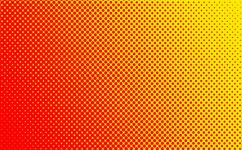在此Photoshop教程中,我们将研究如何使用“渐变映射”轻松地改善和增强日落照片!日落是自然界中最常拍摄的照片之一,但照片却很少能捕捉到其强烈的美丽。
教程中使用Photoshop版本:Photoshop 2021 22.0.1.73
教程中使用Photoshop下载地址:https://mgtt.ming1314.com/25
对比图:
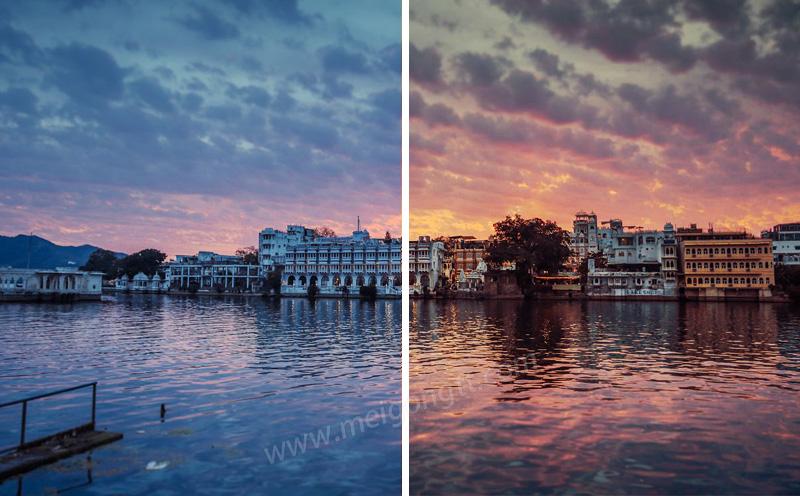
原图:

在Photoshop中使用渐变映射红色夕阳步骤如下:
步骤1:添加“渐变映射”调整层
首先,我们打开图片。其次,我们在图层面板下面单击“创建新的填充或调整图层”按钮。
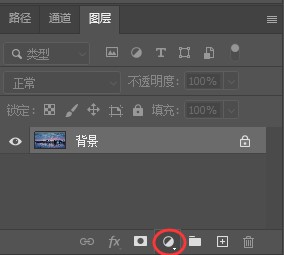
然后从出现的列表中选择“渐变映射”。

步骤2:单击“渐变预览”区域以编辑渐变
这时将弹出Photoshop的“渐变映射”框:渐变映射默认的颜色是从黑到白,所以会出现如下图所示。


当然,这不是我们想要的。我们想在日落时添加红色,橙色和黄色,而不是将其转换为黑白,因此我们要做的第一件事就是编辑渐变。为此,请直接在渐变预览区域上单击:我们就能打开“渐变编辑器”。

步骤3:将图像中的暗区设置为红色
当Photoshop的“渐变编辑器”出现时,您将在对话框的下半部分看到另一个渐变预览区域。我们将从左边的黑色开始更改渐变的颜色。双击渐变预览区域左下方的黑色色标。
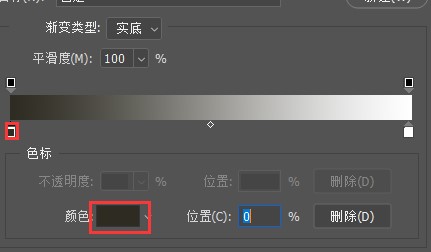
这将调出拾色器。为图像的暗区选择一种不错的红色。

图像的所有暗区都变成红色。完成后,单击“确定”退出“颜色选择器”,但暂时不要退出“渐变编辑器”。我们仍然必须更改浅色区域的颜色。

步骤4:将图像中的亮区设置为黄色
接下来,我们将更改图像中浅色区域的颜色。双击渐变预览区域右下角的白色色标,拾色器将再次出现。这次,为明亮区域选择亮黄色,从拾色器中选择一种黄色。
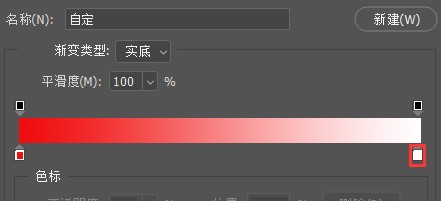

选择颜色后,单击“确定”退出“颜色选择器”。现在,如果我们在“渐变编辑器”中查看渐变预览区域,可以看到我们已将渐变从黑白更改为红色和黄色,Photoshop为我们将两种颜色混合在一起,从而在其中提供了不错的橙色中间调:渐变中的颜色现已更改。
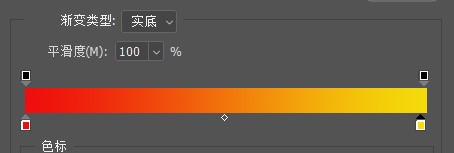
此时,单击“确定”退出“渐变编辑器”,然后也单击“确定”退出“渐变映射”对话框。这是编辑渐变后我们的图像现在的样子。

第5步:将渐变映射图层的混合模式更改为“叠加”
不幸的是,色彩并不能很好地融合到照片中,但是我们将使用Photoshop的图层混合模式和“不透明度”选项来修复该问题!
我们添加了“渐变映射”调整图层,并使用Photoshop的“渐变编辑器”成功编辑了映射到日落照片的颜色。现在唯一的问题是颜色太浓。我们可以做两件事来解决此问题,并且我们将两者结合起来以使我们能够完全控制最终结果。
首先,我们需要更改“渐变映射”调整层的混合模式。如果查看“图层”调板,我们现在可以看到有两个图层-包含照片的“背景”图层和位于其上方的“渐变映射”调整图层。请确保您有选择的渐变映射层,然后去到混合模式在图层的左上角的选项面板中,点击向下箭头单词“正常”的权利,并选择覆盖从出现的混合模式列表,选择更改为“叠加”。
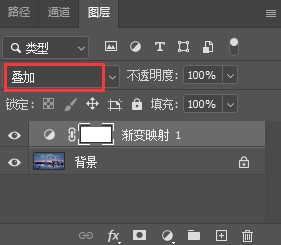
此时,我们渐变中的红色,橙色和黄色与照片的融合效果更好。将渐变映射图层的混合模式更改为“叠加”后的图像,但颜色仍然太浓。

步骤6:降低渐变映射图层的不透明度
为了降低颜色的强度,使其看起来更像是日落而不是核爆炸,我们需要做的就是降低“渐变映射”图层的不透明度。“不透明度”选项位于“图层”调板的顶部,直接位于混合模式选项的右侧。我将不透明度降低到45%。您可能需要根据图像将其设置为其他值:
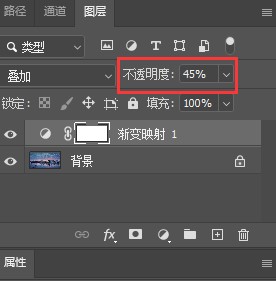
降低“渐变映射”图层的不透明度以降低颜色强度。降低调整层的不透明度以微调结果后,就完成了!
最终效果图:

总结:
我们通过在Photoshop中使用渐变映射红色夕阳教程中,学习了渐变映射的一些使用方法,现在您们也可以自己去试试看了。希望本教程对您有所帮助。
转载请带上原文链接:https://mgtt.ming1314.com/629